Hvad er TrustedInstaller.exe i Windows 11/10?
Hvad er TrustedInstaller.exe- processen i Windows 11/10 ? Hvorfor bruger TrustedInstaller.exe nogle gange en høj procentdel af processorkraft og gør mit system langsomt? Kan jeg deaktivere TrustedInstaller.exe i Windows 11/10/8/7 ? Det er et par spørgsmål, jeg vil forsøge at besvare i dette indlæg.
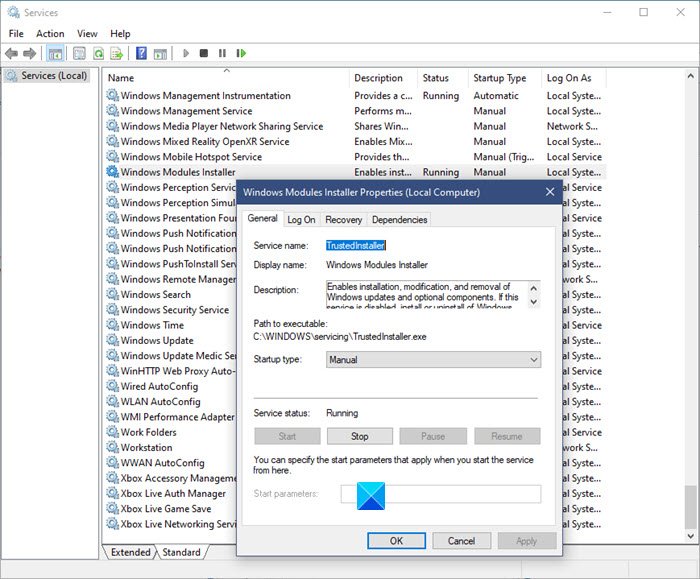
Hvad er TrustedInstaller.exe- processen?
TrustedInstaller.exe er en proces af Windows Modules Installer -tjenesten i Windows 11/10/8/7 . Dens hovedfunktion er at aktivere installation, fjernelse og ændring af Windows-opdateringer(Windows Updates) og valgfri systemkomponenter. Uanset om(Whether) du bruger Windows 11 eller Windows 10 , fungerer TrustedInstaller på samme måde på tværs af alle platforme.
I dette indlæg vil vi dække følgende emner:
- TrustedInstaller.exe
- TrustedInstaller.exe bruger en høj procentdel af ressourcer
- Skal du deaktivere TrustedInstaller.exe .
TrustedInstaller.exe placering
TrustedInstaller.exe er placeret på C:\Windows\servicing\ og dens normale opstart af denne tjeneste er indstillet til Manual , og den kører under den lokale systemkonto(Local System Account) . Det har ingen afhængigheder.
Til tider kan du opleve, at TrustedInstaller.exe er blevet beskadiget, og du kan satse på en fejlmeddelelse om det. I et sådant tilfælde kan det hjælpe at køre System File Checker . Men nogle gange påvirkes endda Windows Resource Protection -tjenesten, som kører systemfilkontrollen. I et sådant tilfælde, hvis du prøver at køre sfc /scannow , får du muligvis fejlmeddelelsen - Windows Resource Protection kunne ikke starte reparationstjenesten.(Windows Resource Protection could not start the repair service.)
I et sådant tilfælde skal du muligvis nulstille Windows 10(Reset Windows 10) .
TrustedInstaller.exe bruger en høj procentdel af ressourcer
Nogle gange, især efter at du har downloadet og installeret Windows-opdateringer(Windows Updates) , kan du ved genstart finde TrustedInstaller.exe i din Task Manager , der bruger mange ressourcer. Det er normalt. Lad det bare gå sin gang.
Hvis dette fortsætter med at ske, skal du muligvis køre DISM(Run DISM) eller bruge Cloud Reset -indstillingen til at reparere dine systemfiler.
Kan jeg deaktivere TrustedInstaller.exe
Selvom der er måder at deaktivere eller fjerne TrustedInstaller.exe på, og disse bliver foreslået af mange websteder, ønsker du ikke at gøre det, da det er en beskyttet systemressource. Hvis du deaktiverer denne tjeneste, kan Windows-opdateringer(Windows Updates) muligvis ikke installere eller afinstallere!
At køre System File Checker hjælper dig med at erstatte slettede eller beskadigede systemfiler.
Har jeg brug for TrustedInstaller?
Ja, du skal have TrustedInstaller på din computer. Adskillige ting, såsom aktivering af installation, fjernelse osv. af Windows-opdateringer(Windows Updates) og andre valgmuligheder, afhænger af dette modul. Derfor anbefales det stærkt at holde denne service kørende på din pc.
Er det sikkert at afslutte TrustedInstaller.exe ?
På et tidspunkt skal du muligvis afslutte TrustedInstaller - processen i Task Manager eller Services -panelet i Windows 11/10 . Du får dog muligvis ikke de sædvanlige processer til at køre uden denne funktionalitet, når det kommer til sikkerhed. Da forskellige væsentlige ting afhænger af TrustedInstaller , skal du holde den kørende på din computer hele tiden for at få den glatte brugeroplevelse.
Kan jeg slette TrustedInstaller.exe?
Det anbefales stærkt ikke at slette TrustedInstaller fra din computer, så længe du ønsker at fortsætte med at få de samme muligheder og funktioner i fremtiden. Når du besvarer spørgsmålet, ja, du kan slette TrustedInstaller.exe , men det vil komme med nogle konsekvenser, der kan beskadige det system, du bruger.
Hvordan deaktiverer jeg TrustedInstaller i Windows 11/10 ?
Du kan deaktivere TrustedInstaller eller Windows Modules Installer ved hjælp af tjenesterne(Services) , som er inkluderet i din Windows 11/10-computer. For det skal du åbne panelet Tjenester (Services ) og dobbeltklikke på indstillingen Windows Modules Installer . Vælg indstillingen Deaktiveret (Disabled ) fra rullelisten Starttype , og klik på knappen (Startup type )OK . Det vil deaktivere TrustedInstaller -tjenesten på din computer.
Dette indlæg viser dig, hvordan du gendanner TrustedInstaller som ejer og dets tilladelser til standard.(This post will show you how to restore TrustedInstaller as Owner and its Permissions to default.)
Vil du vide mere om disse processer?(Want to know about these processes?)
Svchost.exe | RuntimeBroker.exe | Shellexperiencehost.exe | StorDiag.exe | Spoolersv.exe .
Related posts
Fix Services and Controller app Høj CPU-brug i Windows 11/10
Hvad er Sihost.exe i Windows 11/10? Hvordan ved man om det er virus?
Hvad er YourPhone.exe-processen i Windows 11/10? Skal jeg fjerne det?
Microsoft Office Click-To-Run Høj CPU-brug i Windows 11/10
Der var et problem med at starte StartupCheckLibrary.dll i Windows 11/10
Sådan bytter du harddiskdrev i Windows 11/10 med Hot Swap
Bedste gratis skemasoftware til Windows 11/10
Sådan viser du detaljeruden i File Explorer i Windows 11/10
DHCP Client Service giver adgang nægtet fejl i Windows 11/10
Ret DCFWinService High Disk Usage på Windows 11/10
Windows Update Service mangler i Windows 11/10
Fix Host Process for Windows Services er holdt op med at virke
Bedste gratis ISO Mounter-software til Windows 11/10
Sådan repareres Print Spooler i Windows 11/10
Sådan repareres 100 % disk, høj CPU, høj hukommelsesbrug i Windows 11/10
Sådan aktiveres eller deaktiveres Windows Installer Service på Windows 11/10
Sådan løses Disk Signature Collision-problem i Windows 11/10
Windows Services starter ikke i Windows 11/10
Hvad er CompatTelRunner.exe på Windows 11/10? Kan jeg deaktivere det?
Proceslinjemeddelelser vises ikke i Windows 11/10
